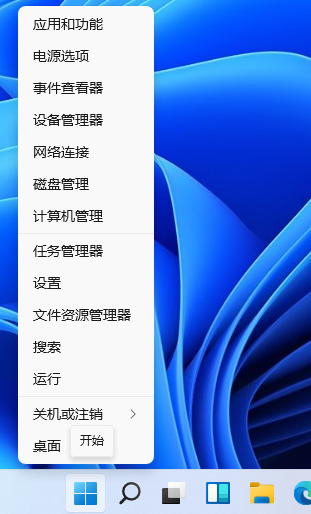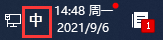简介:
在数字时代,快速和精确的输入对于提升工作和生活效率都是至关重要的。特别是对于使用Windows 11系统的用户而言,优化打字法不仅是提高输入效率的关键步骤,也是丰富您的工作工具箱的重要任务。本篇文章将为您提供如何优化Windows 11打字法的全面教程,帮助您最大程度地提高输入效率。

工具原料:
系统版本:Windows 11 Version 22H2
品牌型号:微软Surface Laptop 5
软件版本:微软拼音输入法2023版
一、了解Windows 11中的输入法
1、Windows 11引入了更为智能和直观的输入法体验,包括各种语言的自动检测和智能纠错功能。微软拼音输入法作为系统自带的输入工具,经过多次更新和优化,已经能够高效地满足日常打字需求。然而,合理的设置和个性化调整仍然是提升其效能的关键。
Win11秒变流畅:8个技巧提升系统速度
Win11 秒启动秘诀:通过优化系统设置和硬件升级,大幅提升Windows 11启动速度。了解如何调整启动项、删除不必要的软件,以及选择合适的SSD来实现真正的秒启动体验。
2、为了帮助用户更好地适应,微软在Windows 11中还增强了输入法面板和表情符号的选择,增加了对键盘手势的支持,这些功能在工作和社交应用场景中都能显著提升用户体验。
二、优化输入法设置
1、启用输入法悬浮工具栏:在Windows 11中,您可以通过设置来启用输入法悬浮工具栏,方便快速切换输入语言以及输入法模式。步骤为:进入“设置”>“时间和语言”>“语言和区域”,选择“语言”下的“键盘设置”,开启悬浮工具栏。在实际使用中,无需频繁打开控制台操作,简化了操作步骤。
2、自定义短语和词库:微软拼音输入法允许用户自定义短语和词库,这一功能特别适用于经常使用特定术语的用户。例如,在输入“Windows操作系统”时,我们可以预先在词库中添加“WinOS”作为简化短语以便快速输入。此外,通过“自学习”功能,输入法能够自动记忆用户习惯,提升下次输入时的预测准确率。
三、使用快捷键及智能输入功能
1、掌握快捷键:熟练使用输入法快捷键可以显著提高输入速度。例如,使用Ctrl Shift可以快速切换中英文输入状态,而Alt Shift则可以在多语言键盘布局之间切换。通过《Windows 11快捷键大全》学习更多快捷键,您将能够在键盘上实现“盲打”的流畅体验。
2、智能联想功能:输入法的智能联想功能可以根据您输入的前三个字母或拼音,自动联想并推荐您常用的词组。在日常办公、撰写和编辑文章中,这一功能能够帮助您节省大量时间,提高文字生成的效率。
内容延伸:
1、使用语音输入法:Windows 11增加了对语音输入的优化,用户可以通过麦克风输入语音,并自动转换为文本。这对于需要快速记录会议要点或者及时发送消息的人来说是一个极为便捷的功能。建议搭配使用如微软Surface耳机等高音质设备,以得到最佳体验。
2、集成设备和应用:在Windows 11生态系统中,设备之间的无缝连接进一步增强了输入灵活性。借助Windows 11自带的“Phone Link”应用,您可以在电脑上直接接收和回复手机上的信息,跨设备保持一致的输入体验,提高工作连续性。
总结:
通过合理优化Windows 11的打字法和输入法设置,您可以显著提高输入效率,增强日常工作的流畅性。本文介绍的悬浮工具栏、短语库定制、快捷键的运用以及智能联想功能都是直接有效的改进措施。此外,结合语音输入法和跨设备连接,可以实现更为全面的信息处理体验。期望本攻略能帮助到广大科技爱好者和电脑初学者,让您的数字生活更加高效便捷。
以上就是电脑技术教程《如何优化win11打字法提高输入效率?详细教程分享》的全部内容,由下载火资源网整理发布,关注我们每日分享Win12、win11、win10、win7、Win XP等系统使用技巧!Win11很多英文怎么办?五个方法轻松解决问题
Windows 11推出后,一些用户发现系统界面存在大量英文元素,影响本地化体验。这一问题可能与默认语言设置或软件版本有关,建议更新系统或调整语言偏好以优化用户体验。了解更多Windows 11调优技巧,提高系统兼容性。